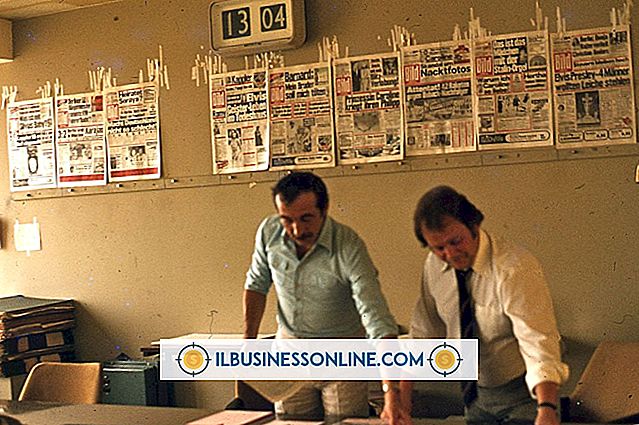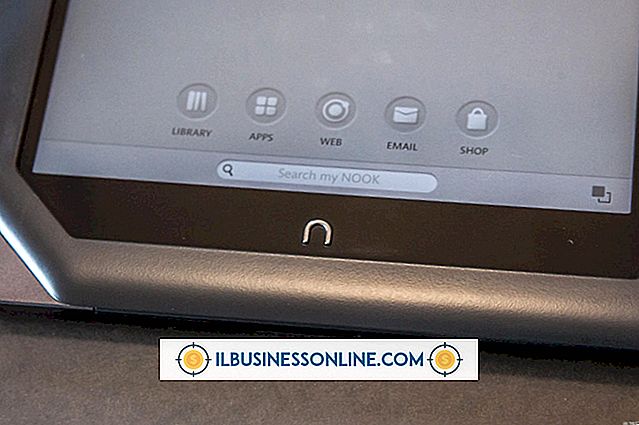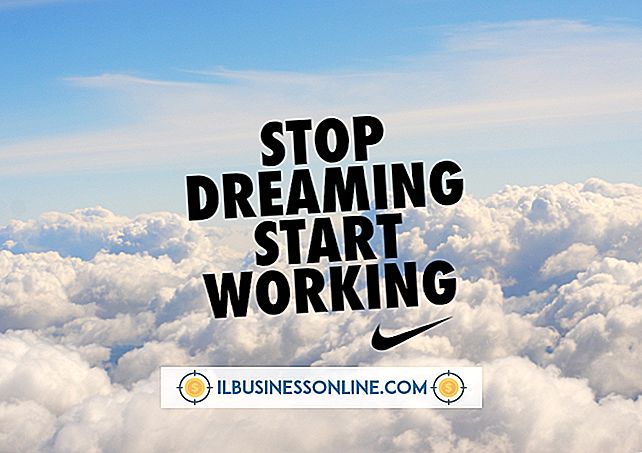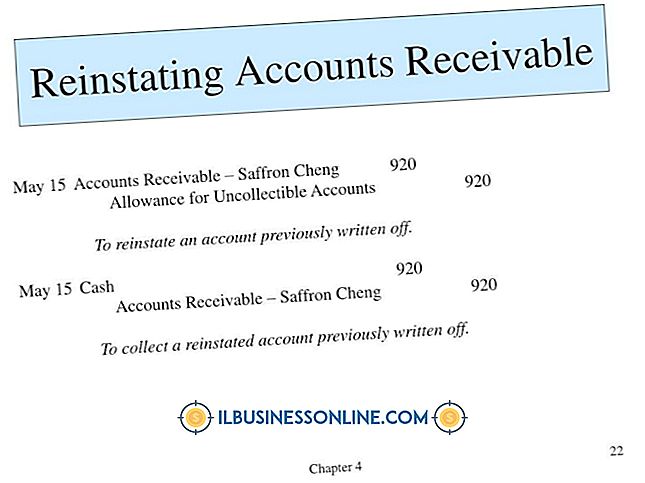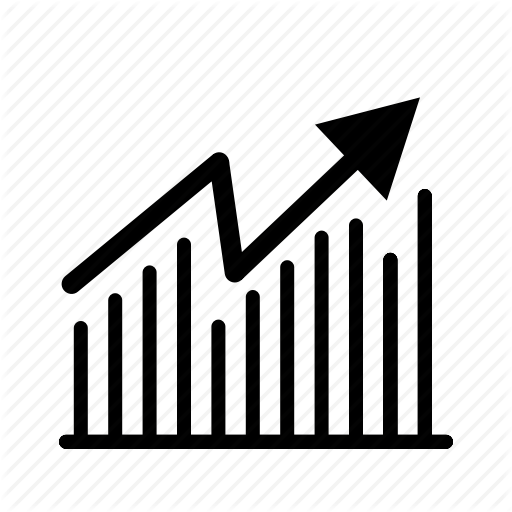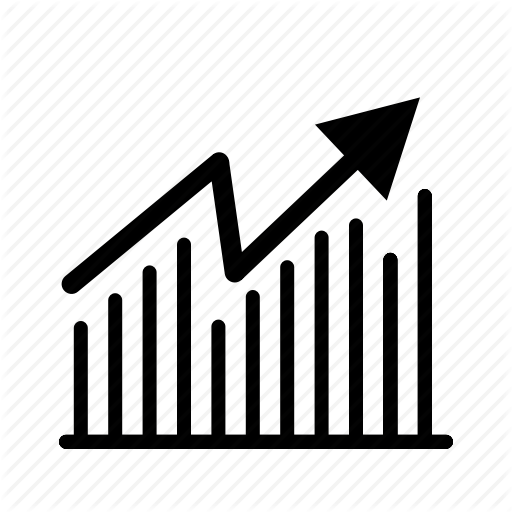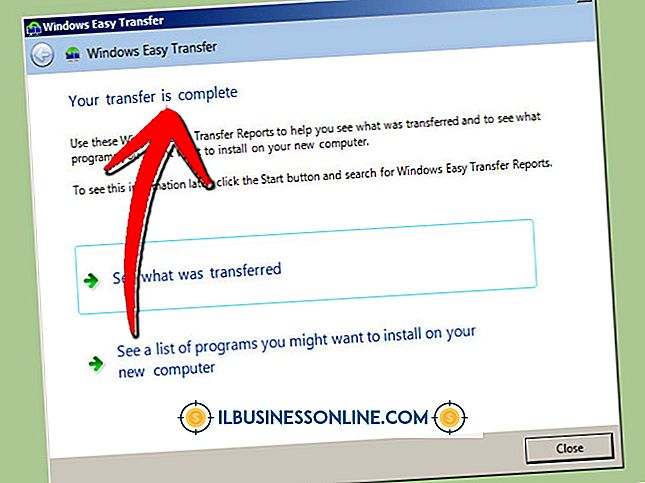Cách thu phóng một webcam

Khi bạn phóng to bằng webcam, bạn sẽ vào một điểm trong cửa sổ chụp của webcam. Chức năng thu phóng được xác định bởi phần mềm bạn đang sử dụng để điều khiển webcam của mình. Mức độ bạn có thể phóng to hình ảnh video của webcam tùy thuộc vào độ phân giải của cửa sổ hình ảnh của bạn và khả năng của phần mềm. Các công cụ như YouCam và Windows Live Messenger cho phép bạn phóng to và thu nhỏ hình ảnh được chụp bằng webcam của bạn.
Thu phóng với YouCam
1.
Mở phần mềm webcam YouCam và bật webcam.
2.
Nhấp vào nút Cài đặt của Nhật Bản trong cửa sổ xem trước webcam.
3.
Nhấp vào tùy chọn Kích hoạt Video Zoom Video.
4.
Nhấp vào tùy chọn Phát hiện khuôn mặt tự động của Wikipedia. Webcam theo dõi khuôn mặt của bạn bằng webcam và sẽ tự động phóng to hình ảnh của bạn khi bạn di chuyển xung quanh trong cửa sổ chụp.
5.
Nhấp vào tùy chọn Zoom Hướng dẫn thủ công để điều khiển thủ công tính năng thu phóng. Khi bạn bấm vào tùy chọn này, một hình vuông sẽ xuất hiện trong cửa sổ xem trước. Kéo hình vuông vào phần cửa sổ chụp mà bạn muốn phóng to. Trượt thanh trượt để phóng to hình ảnh được chụp bởi webcam.
Thu phóng với Windows Live Messenger
1.
Mở Windows Live Messenger và đăng nhập bằng thông tin đăng nhập hợp lệ. Bật webcam.
2.
Nhấp vào tùy chọn Công cụ trực tuyến trên các thanh công cụ trên cùng.
3.
Nhấp vào tùy chọn Thiết lập âm thanh và thiết bị video.
4.
Nhấp vào danh sách thả xuống của Thiết bị, và sau đó nhấp vào mục nhập cho webcam.
5.
Nhấp vào tùy chọn Cài đặt webcam của webcam và sau đó nhấp vào tab có nhãn Điều khiển máy ảnh.
6.
Trượt thanh trượt sang trái hoặc phải để phóng to hoặc thu nhỏ. Điều chỉnh thu phóng webcam và sau đó nhấp vào nút OK OK.
Cảnh báo
- Trong YouCam, độ phân giải quay video phải cao hơn 320 pixel x 240 pixel. Nếu độ phân giải thấp hơn, chức năng thu phóng sẽ bị tắt.
- Để thu phóng bằng Windows Live Messenger, bạn nên sử dụng webcam độ phân giải cao.